Homebridge sur Raspberry Pi
Les appareils Smart Home non certifiés HomeKit peuvent néanmoins être intégrés au logiciel domotique à l’aide de Homebridge. Nous vous expliquons comment installer Homebridge sur un Raspberry Pi.
12 minutes de lecture | 11 mai 2022
En bref : Homebridge sur Raspberry Pi
- De nombreux appareils Smart Home peuvent être intégrés à HomeKit via Homebridge
- Homebridge s’installe facilement sur un Raspberry Pi
- Les connexions aux appareils intelligents se font via des plug-in
- Vous pouvez relier les appareils Smart Home Hama à Homebridge via la plateforme Tuya-IoT
- Vous pouvez connecter d’autres produits intelligents en fonction de vos besoins
-
Qu’est-ce que Homebridge ?
Homebridge est un logiciel pour maison intelligente qui connecte à HomeKit les appareils Smart Home n’ayant pas la certification officielle. Vous pouvez ainsi contrôler et automatiser de nombreux appareils intelligents provenant de différents fabricants via l’application Maison d’Apple.
-
Que puis-je connecter à Homebridge ?
Avec Homebridge, vous pouvez connecter divers appareils Smart Home à HomeKit. Les plug-in développés par la communauté Homebridge établissent la connexion permettant de relier à Homebridge des dispositifs tous plus différents les uns que les autres, de la prise Wi-Fi à la borne de recharge pour voiture électrique, en passant par le purificateur d’air et l’éclairage intelligent.
-
Où puis-je installer Homebridge ?
Vous pouvez installer Homebridge sur un Raspberry Pi. En outre, le logiciel est également disponible pour les distributions Linux, macOS, Windows ainsi que, via Docker, sur Synology DSM, QNAP et Unraid.
-
Où se trouve le fichier de configuration (config.json) de Homebridge ?
Le fichier de configuration (config.json) de Homebridge se trouve dans le répertoire Homebridge correspondant. Si vous avez installé Homebridge sur un Raspberry Pi, le chemin d’accès est le suivant : /var/lib/homebridge/config.json. Dans l’interface web, vous trouverez le fichier sous l’onglet Config.
-
Peut-on utiliser des appareils Smart Home de Hama dans l’app Maison d’Apple (HomeKit) ?
Oui, on peut aussi utiliser les appareils Smart Home de Hama dans l’application Maison d’Apple (HomeKit). Cela est possible grâce au logiciel Homebridge et au plug-in Tuya de Homebridge. Notre guide vous explique comment réaliser la connexion.
Qu’est-ce que Homebridge ?
Homebridge est un logiciel pour la maison intelligente. Il s’installe par exemple sur un Raspberry Pi et fonctionne en arrière-plan de façon continue. Sa tâche est simple et astucieuse : Homebridge rend les appareils Smart Home compatibles avec Apple HomeKit.
En installant Homebridge sur un Raspberry Pi, vous disposez de plug-in qui vous permettent de commander et d’automatiser via HomeKit des appareils intelligents qui n’ont pas été officiellement certifiés par Apple et ne peuvent donc pas directement se connecter à sa plateforme domotique. Grâce à cette solution, les équipements utilisant d’autres normes Smart Home Normes Smart Home peuvent elles aussi être utilisés via HomeKit.
Comme son nom l’indique (pont domestique), Homebridge représente un pont entre Apple HomeKit et d’autres appareils intelligents. Avec l’aide de Homebridge, il est par exemple possible de connecter lesappareils Smart Home de Hama à la plateforme domotique d’Apple et de les commander via celle-ci.
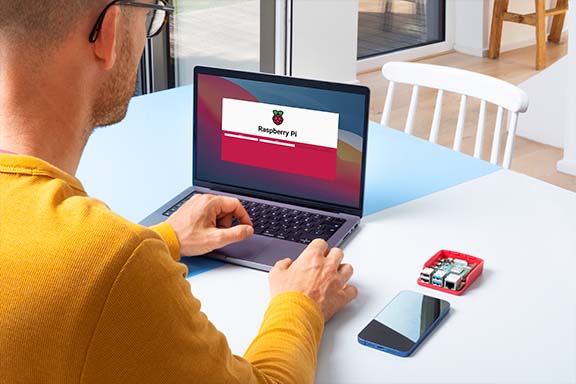
Installer Homebridge : mode d’emploi
Vous utilisez HomeKit et souhaitez y intégrer des appareils Smart Home sans le support natif de HomeKit ? Il vous suffit alors d’installer Homebridge sur un Raspberry Pi. Dans nos instructions ci-dessous, nous utilisons un Raspberry Pi « neuf », sur lequel aucun logiciel n’a encore été installé. Voici comment procéder.
-
Étape 1 : démarrer Raspberry Pi Imager
Le moyen le plus simple d’installer Homebridge sur un Raspberry Pi est d’utiliser un outil appelé Raspberry Pi Imager. Téléchargez le programme sur votre ordinateur, insérez la carte mémoire MicroSD de votre Raspberry Pi dans le lecteur de carte de votre ordinateur et démarrez le Raspberry Pi Imager.
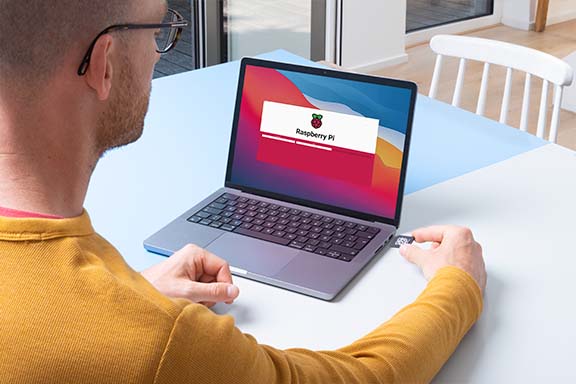
-
Étape 2 : sélectionner le système d’exploitation
Cliquez sur Choisir l’OS pour définir le système d’exploitation à installer. Vous pouvez sélectionner directement Homebridge dans cette fenêtre. Vous le trouverez dans Other specific-purpose OS > Home assistants and home automation > Homebridge. Le cas échéant, sélectionnez la dernière version de Homebridge.
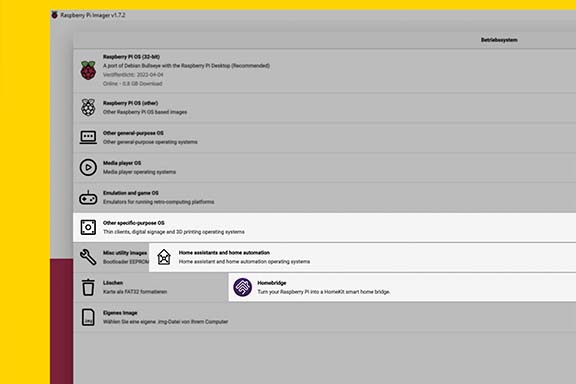
-
Étape 3 : sélection de la carte mémoire
Cliquant sur le bouton du milieu Choisir le stockage pour sélectionner la carte mémoire sur laquelle vous souhaitez installer Homebridge. Veillez à ce qu’elle ne contienne plus de données importantes. Toutes les données seront supprimées de la carte mémoire lors de l’étape suivante.
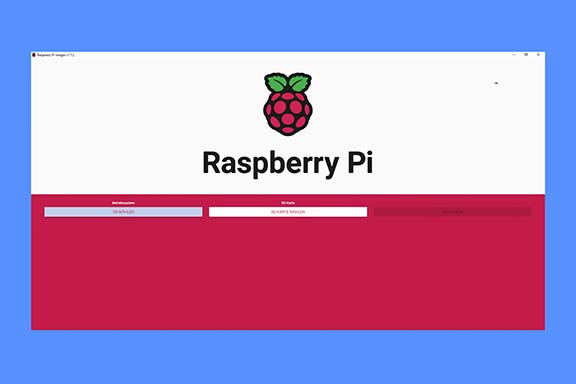
-
Étape 4 : installation de Homebridge sur Raspberry Pi
Après avoir sélectionné la carte mémoire, cliquez sur Écrire pour flasher l’image Homebridge sur la carte mémoire. Ce processus prend quelques minutes. Le temps nécessaire pour mettre Homebridge en service sur votre Raspberry Pi dépend de votre vitesse de téléchargement ainsi que de la vitesse d’écriture de votre carte mémoire.

-
Étape 5 : Configuration d’une connexion réseau
Connectez maintenant votre Raspberry Pi à votre routeur. Idéalement, établissez la connexion via un câble réseau. Après avoir relié le câble du Raspberry Pi au routeur, branchez le bloc d’alimentation sur le Raspberry Pi.
Si vous souhaitez connecter votre Raspberry Pi à votre réseau avec Homebridge via le Wi-Fi, assurez-vous d’abord que l’ordinateur n’est pas déjà relié à un câble réseau. Démarrez ensuite l’appareil et attendez quelques minutes. Recherchez ensuite les réseaux Wi-Fi disponibles avec votre téléphone portable. Connectez-vous au réseau sans fil Homebridge WiFi Setup. Vous pouvez alors entrer les données d’accès à votre réseau Wi-Fi local pour connecter le Pi sans fil.

-
Étape 6 : accéder à Homebridge sur Raspberry Pi
L’installation de Homebridge est maintenant terminée. Ouvrez un navigateur sur votre ordinateur et saisissez dans la barre d’adresse http://homebridge.local. Vous pouvez également utiliser l’adresse IP locale de votre Raspberry Pi. Pour la connaître, il suffit de se connecter à son routeur et d’afficher la liste des appareils connectés.
-
Étape 7 : définir le nom d’utilisateur et le mot de passe
Homebridge s’ouvre en lançant un assistant de configuration. Il vous aide à créer un compte utilisateur avec un nom d’utilisateur et un mot de passe et à terminer la configuration initiale.
-
Étape 8 : connecter HomeKit à Homebridge
Accédez maintenant à votre appareil iOS et ouvrez l’application Maison pour connecter Homebridge à HomeKit. Ajoutez un nouvel appareil à l’aide du signe + puis scannez le QR code affiché par Homebridge dans votre navigateur. Lorsque vous recevez un message indiquant que Homebridge sur le Raspberry Pi est un appareil non certifié, sélectionnez Ajouter quand même.
Il est tout à fait normal de recevoir un message indiquant que d’autres réglages sont nécessaires, car aucune intégration n’est encore configurée dans Homebridge sur votre Raspberry Pi. Ajoutez Homebridge à une pièce et donnez le nom que vous souhaitez au nouvel appareil avant de terminer la configuration.
Installer et configurer les plug-in Homebridge
Des plug-in Homebridge peuvent être installés en fonction de vos besoins. Accédez à http://homebridge.local via le navigateur de votre ordinateur, connectez-vous et allez à l’onglet Plugins. Saisissez le nom du fabricant de l’appareil que vous souhaitez connecter à HomeKit via Homebridge sur Raspberry Pi. Si l’appareil est pris en charge, le plug-in Homebridge correspondant s’affiche automatiquement. Vous pouvez l’installer en un clic puis le configurer.
De nombreux plug-in Homebridge peuvent désormais être configurés à l’aide d’un simple clic via l’interface utilisateur. D’autres doivent être configurés manuellement via la configuration Homebridge. Dans ce cas, allez dans l’onglet Config, ouvrez le fichier config.json et procédez à la configuration. Homebridge vérifie automatiquement vos ajustements config et vous signale les erreurs éventuelles avant de les enregistrer.
Une fois le plug-in installé et configuré, redémarrez Homebridge sur votre Raspberry Pi en cliquant sur le bouton en haut à droite. Un redémarrage est nécessaire à chaque modification des paramètres.
Intégrer des appareils Hama
Les appareils Smart Home de Hama peuvent également être intégrés dans HomeKit via un plug-in dans Homebridge installé sur un Raspberry Pi. Cette intégration est possible grâce à la plateforme IoT Tuya. Pour ce faire, vous avez d’abord besoin d’un compte Tuya et devez le relier une seule fois à Homebridge. La procédure est presque identique à celle de l’installation de Home Assistant sur Raspberry Pi. Les instructions ci-dessous vous guident pas à pas pour réaliser l’intégration avec succès.
Connecter les appareils Hama via Tuya
-
Étape 1 : configurer les appareils dans l’application SmartLife
Si ce n’est pas encore fait, commencez par mettre en service les appareils Smart Home de Hama. Installez l’application Tuya SmartLife (Android et iOS) sur votre smartphone et configurez votre appareil intelligent à partir de celle-ci.
Si vous avez déjà utilisé l’appareil avec l’app Hama Smart Home, il sera supprimé de cette dernière lors de sa configuration dans l’application SmartLife et n’y sera alors plus accessible.
-
Étape 2 : s’inscrire sur Tuya
Créez maintenant un compte Tuya gratuit sur https://iot.tuya.com. Si vous en avez déjà un, connectez-vous avec vos données de connexion.
-
Étape 3 : créer un projet de maison intelligente pour Homebridge
Cliquez maintenant sur Cloud > Development et créez un nouveau projet Tuya pour Homebridge sur votre Raspberry Pi en cliquant sur Create Cloud Project. Attribuez un nom au projet, comme par exemple Connexion HomeKit, sélectionnez Smart Home dans le champ Development Method et Central Europe Data Center dans Data Center.
Cliquez ensuite sur Create et définissez l’interface à l’étape suivante. Pour Homebridge, seule l’interface (API) Device status notification est nécessaire. Sélectionnez-la et cliquez sur Authorize.
-
Étape 4 : Intégrer des appareils Hama
Passez ensuite à l’onglet Devices et allez sur Link Tuya App Account. Cliquez alors sur Add App Account : un QR code apparaît. Prenez maintenant votre smartphone et ouvrez l’application Tuya SmartLife. Ajoutez un nouvel appareil et scannez le QR code affiché dans le navigateur avec l’application Tuya SmartLife.
Une nouvelle fenêtre s’ouvre alors dans le navigateur. Sélectionnez les points Automatic Link (recommended) et Read, write, and Manage. Validez votre choix en cliquant sur OK.
Voilà c’est fait. Les appareils Smart Home Hama que vous avez déjà configurés dans l’application Tuya SmartLife apparaissent désormais dans l’onglet All Devices.
-
Étape 5 : copier la clé d’autorisation
Pour relier Tuya à Homebridge sur votre Raspberry Pi, vous avez besoin de la clé d’autorisation, qui se compose d’un Access ID et d’un Access Secret. Vous trouverez ces deux données dans Tuya, dans la section Project Overview. Copiez les valeurs et collez-les immédiatement dans Homebridge sur votre Raspberry Pi.
Connecter Tuya à Homebridge
L’installation et la configuration du plug-in Tuya se font facilement via l’interface web. Ouvrez votre navigateur, connectez-vous à Homebridge sur votre Raspberry Pi et suivez ensuite nos instructions.
-
Étape 1 : installer le plug-in Tuya Homebridge sur Raspberry Pi
Dans le menu en haut, allez sur Plugins et cherchez Tuya. Le nom du plugin correct est Homebridge Tuya Platform. Cliquez sur le bouton Install. Le processus peut prendre quelques minutes.
-
Étape 2 : adapter la configuration de Homebridge
Une fois l’installation réussie, une nouvelle fenêtre s’affiche dans Homebridge sur votre Raspberry Pi. Indiquez alors les éléments de configuration suivants :
Username : votre nom d’utilisateur pour l’application Tuya SmartLife
Password : votre mot de passe pour l’application Tuya SmartLifeAccess-ID : le nom d’accès de votre projet Tuya Cloud
Access-Key : la clé d’accès de votre projet Tuya CloudLanguage Code : DE pour allemand ou EN pour anglais
Project Type : PaaS
PaaS Platform : Smart LifeCountry Code : 49 pour l’Allemagne
Voilà, c’est terminé. Enregistrez et fermez le fichier de configuration.
-
Étape 3 : redémarrer Homebridge sur Raspberry Pi
Cliquez en haut à droite sur l’icône marche/arrêt pour redémarrer Homebridge sur votre Raspberry Pi et mettre en service le plug-in Tuya. Si tout a bien fonctionné, vous voyez tous les appareils Smart Home que vous avez configurés via l’application Tuya SmartLife sous Accessories dans le menu de Homebridge.
Alexa, Home Assistant, Fritzbox
Homebridge établit également un pont vers de nombreux autres produits et services. Vous pouvez par exemple le relier à Alexa. Cela permet de contrôler vos appareils HomeKit par commande vocale via l’assistant vocal d’Amazon. Un autre plug-in permet de relier Homebridge à votre Fritzbox. Ainsi, vous pouvez, d’une part, contrôler le réseau Wi-Fi invité via HomeKit et, d’autre part, intégrer les appareils Smart Home d’AVM dans HomeKit.
Il y a quelques temps, les utilisateurs de Home Assistant reliait également souvent leur logiciel domotique et Homebridge, afin de connecter la plateforme d’Apple à Home Assistant. Depuis, Home Assistant s’est mis à gérer lui-même cette fonction, de sorte que vous n’avez dans ce cas plus besoin de Homebridge. Dans notre guide, nous vous expliquons comment installer Home Assistant sur un Raspberry Pi.





